■作業前
【FE作業】
1. UCSMのEquipmentタブ 配下、該当サーバのアダプタを選択します。
(Equipment > Chassis > Chassis X > Servers > Server X > Adapters > Adapter X)
右画面Generalタブ配下、Overall statusを確認
2. Equipmentタブ 配下、該当サーバのアダプタのNICs、HBAsを選択します。
(Equipment > Chassis > Chassis X > Servers > Server X > Adapters > Adapter X > NICs or HBAs)
右画面でOperabilityを確認
3. Equipmentタブ配下、該当アダプタの搭載されているサーバを選択します。
(Equipment > Chassis > Chassis X > Servers > Server X
)
右画面、Installed Fimrwareタブで交換前アダプタのFirmwareを確認
以下のURLの「1-7. アダプタ」も参照してみてください。
https://supportforums.cisco.com/ja/document/12392706
■交換作業手順
【お客様作業】
1. サーバー(OS)をシャットダウンし、電源を停止します。
1-1. UCS Manager にログインします。
1-2. Equipment タブ に移動し、 Chassis > Chassis X > Servers > Server X に移動します。
1-3. 現在の状態をFault Summary欄にて確認します。【作業後の状態と比較するためメモしておきます】
1-4. 右側の画面の Actions より、Shutdown Server を実行します。
1-5. Gracefully shutdown OS にチェックが入っている事を確認し OK をクリックします。
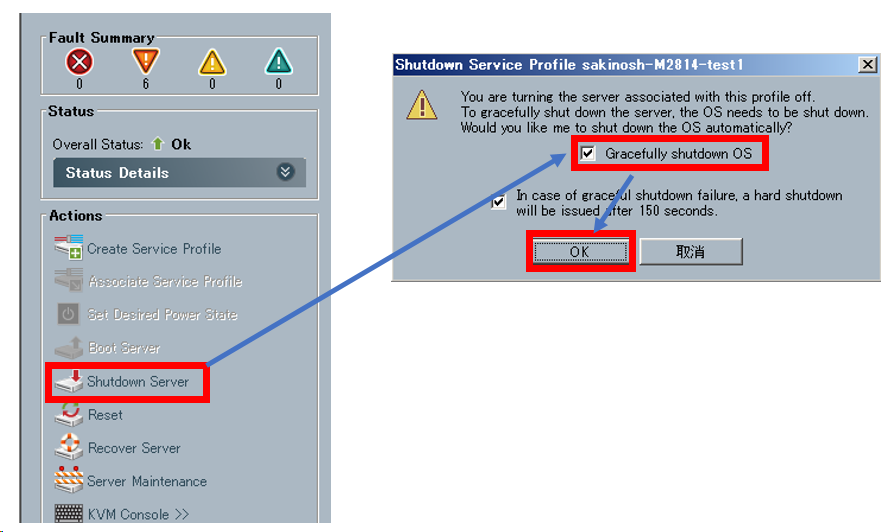
1-6. Overall Status が Power Off となっている事を確認します。
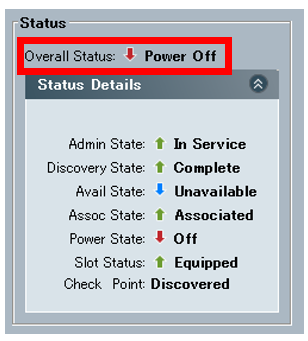
【FE作業】
2. 該当サーバーに適用されている Service Profile の Disassociation 実施、完了を待つ
( Servers タブ配下 servers > Service Profile 配下該当 Service Profile を選択、
右画面 General タブを選択、Actions 項目内、Disassociation Service Profile を選択、確認画面で OK をする)
3. 該当サーバーの Server の Decommission 実施、完了を待つ
(Equipment > Chassis > Chassis X > Servers > Server X、
右画面 Action 項目内server maintenance をクリック、Maintenance Server 画面で、Decommission を選択して、確認画面で OK をする)
4. UCS Manager 上で該当サーバースロットが赤くなっていることを確認
Needs Resolutionと表示される。
5. 該当サーバをシャーシから引き抜き、引き抜いた旧サーバの情報をdecommissionedから削除する。
UCSM -> ①Equipment -> ②右ペインのDecommissionedタブ -> Servers -> ③旧サーバのRecommissionにチェックし、④Save Changes ボタンをクリック。

6. Top cover を開ける
7. 該当 Adapter を抜く
8. 交換用 Adapter を挿入する
9. Top cover を閉める
10. 該当サーバーをシャーシに戻す
11. サーバーをシャーシに戻すことで自動的にDiscoveryプロセスがスタートし、完了すると該当サーバがUnassociatedのステータスになる。Discoveryがスタートしない場合、Equipment タブから該当サーバーを選択し、
Actions よりReacknowledgeを選択、確認画面で OK をクリックし、
該当サーバーが Unassociated のステータスとなるのを待つ
12. 次の手順13実施後、誤ってサーバーが自動起動しないよう、Initial Power State をDownにする。
(Servers タブ配下 Servers > Service Profile 配下該当 Service Profile を選択、
右画面 General タブを選択、Actions 項目内、Change Initial Power State を選択、設定画面で down にチェックし OK をする)
13. 該当サーバーに Service Profile を Association し、完了(Power Off もしくは OK)を待つ。
(Servers タブ配下 servers > Service Profile 配下該当 Service Profile を選択、
右画面 General タブを選択、Actions 項目内、Change Service Profile Associationを 選択、Associate Service Profile 画面で該当サーバーを選択、確認画面で OK をする)
■Firmware Update
【FE作業】
1. Equipmentタブ配下、該当アダプタの搭載されているサーバを選択します。
(Equipment > Chassis > Chassis X > Servers > Server X
)
右画面、Installed Fimrwareタブで交換後のアダプタのFirmwareを確認
※Service Profile に Host Firmware policy が適用されている場合、 Service Profile 適用により Firmware が該当バージョンへ変更されます。
※以降はFirmwareが交換前と異なる場合実施。
2. Equipmentタブ配下、Equipment を選択
右画面、Firmware Managementタブ内、Installed Firmware を選択
ツリーを展開し、該当サーバーの該当アダプタを選択し、Firmware
を確認
3. Update Firmware をクリック
新たに開く Update Firmware 画面で、該当サーバーの該当アダプタを選択、Backup Version 項目内バージョンを 交換前バージョンへ変更し Apply をクリック
4. Update Status が Ready になるのを待ち、画面を OK ボタンで閉じます。
Installed Firmware タブ内 Activate Firmware をクリックし、該当サーバーの該当アダプタを選択。
Startup Version を交換前バージョンへ変更し、Applyをクリック
Activate Status が pending-next-boot となるのを待ち、OK で画面を閉じます。
5. Serverをリセットします。
Equipment タブ 配下、該当サーバーを選択。
(Equipment > Chassis > Chassis X > Servers > Server X)
右画面 General タブ内 Actions より、Reset を実施。
※Host Firmware Packageを使用してアップグレードする場合は、以下をご参照ください。
https://supportforums.cisco.com/ja/document/12329906
■作業後
【FE作業】
1. Equipmentタブ配下、該当アダプタの搭載されているサーバを選択します。
(Equipment > Chassis > Chassis X > Servers > Server X )
右画面、Installed Fimrwareタブで交換後のアダプタのFirmwareを確認
2. UCSMのEquipmentタブ 配下、該当サーバのアダプタを選択します。
(Equipment > Chassis > Chassis X > Servers > Server X > Adapters > Adapter X)
右画面Generalタブ配下、Overall statusを確認
3. Equipmentタブ 配下、該当サーバのアダプタのNICs、HBAsを選択します。
(Equipment > Chassis > Chassis X > Servers > Server X > Adapters > Adapter X > NICs or HBAs)
右画面でOperabilityを確認
【お客様作業】
4. OSをブートさせる
(Equipment > Chassis > Chassis X > Servers > Server X
右画面 Action項目内Boot Serverをクリック、確認画面でOKをする)
5. OSレベルの動作確認を実施